怎么自动生成Word目录
1、第一步:设置标题样式:
选中要设置为标题的文本,如章节名 “第一章 引言”,在 Word 的【开始】选项卡中,点击【样式】组里的【标题 1】。同理,将小节标题如 “1.1 背景” 设置为【标题 2】,依此类推,为不同层级的标题应用相应的标题样式,确定好目录的层次结构。
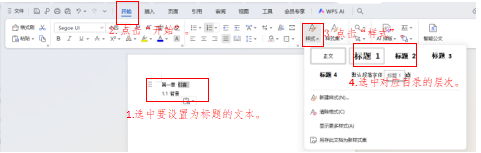
2、第二步:插入目录:
将光标移动到文档中想要插入目录的位置,通常是在文档开头。然后,切换到【引用】选项卡,点击【目录】按钮。在弹出的下拉菜单中,可选择 “自动目录 1” 或 “自动目录 2” 等预定义的目录样式,也可以点击【自定义目录】进行个性化设置,如设置目录的级别、字体、间距等。设置完成后,Word 会自动根据标题样式生成目录。
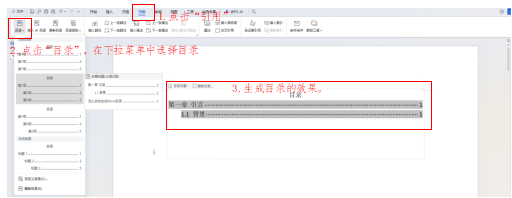
3、第三步:更新目录:
当文档内容发生变化,如添加、删除或更改标题后,需要更新目录。右键在弹出的菜单中点击【更新目录】,若只是页码变化可选择 “只更新页码”,若标题内容或级别有变动则选择 “更新整个目录”,点击【确定】即可使目录与文档内容保持一致。
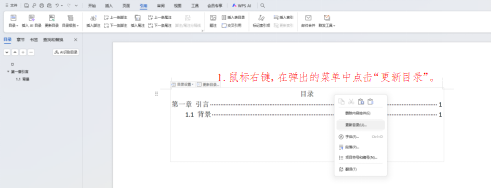
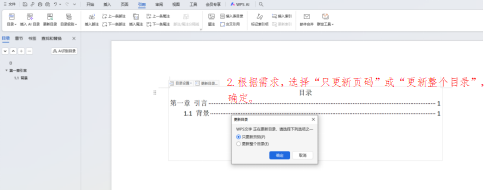
声明:本网站引用、摘录或转载内容仅供网站访问者交流或参考,不代表本站立场,如存在版权或非法内容,请联系站长删除,联系邮箱:site.kefu@qq.com。
阅读量:183
阅读量:40
阅读量:108
阅读量:157
阅读量:128